Kuidas installida RSAT opsüsteemi Windows 10
Mida teada
- Vajutage nuppu Windowsi võti; otsima "hallata valikulisi funktsioone" ja avage tulemus; klõpsa Lisage funktsioonja otsige "RSAT."
- RSAT-i lisamine Windowsis toimib ainult Windows 10 versioonis 1809 ja uuemates versioonides.
- Varasemad Windows 10 koopiad peavad tööriistad Microsoftilt alla laadima ja saavad juhtida ainult vanemaid Windows Serveri versioone.
See artikkel käsitleb serveri kaughaldustööriistade (RSAT) installimist Windows 10 arvutisse ning sisaldab teavet versioonide ja ühilduvuse kohta.
Märge
Kas kasutate 1809. järgust vanemat Windowsi koopiat? Te ei pea mitte ainult tööriistu otse Microsoftilt alla laadima ja saate juhtida ainult Windows Serveri vanemaid versioone, kuid kahjuks saate Windows 10 vanemates koopiates installida RSAT-i ainult opsüsteemides Windows 10 Professional ja Windows 10 Ettevõtlus.
Kuidas installida RSAT opsüsteemi Windows 10
Kui soovite juhtida Windows Serverit Windows 10 seest, vajate Microsofti serveri kaughaldustööriistu. Neid tööriistu tuntakse üldiselt kui RSAT-i, mis on Windows Serveri juhtimiseks vajalike rakenduste ja teenuste kogum.
Kuna Windowsi koopiat on värskendatud pärast 2018. aasta oktoobri värskendust (1809), kulub nende tööriistade seadistamine Windowsis vaid mõne sekundi ja saab juhtida nii Windows Server 2019 kui ka varasemaid versioone.
Varem nõudis selliste tööriistade installimine Microsofti saidilt allalaadimist. Kuid alates 2018. aasta oktoobri värskendusest saate seda teha Windowsis endas.
-
Vajutage nuppu Windowsi võti, otsima "hallata valikulisi funktsioone"ja vajutage Sisenema.
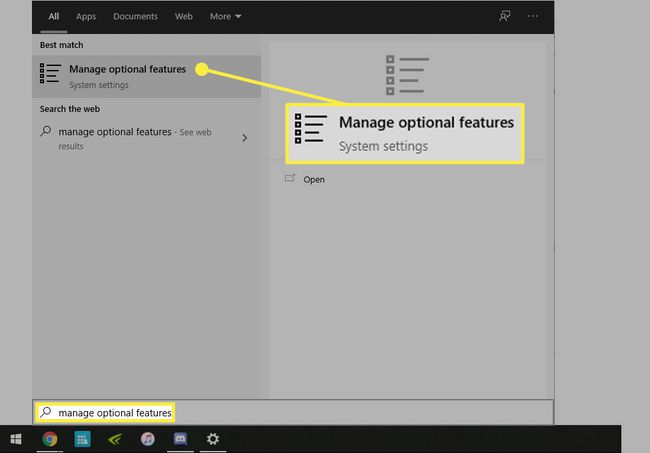
-
Valige äsja avatud akna ülaosas Lisage funktsioon.
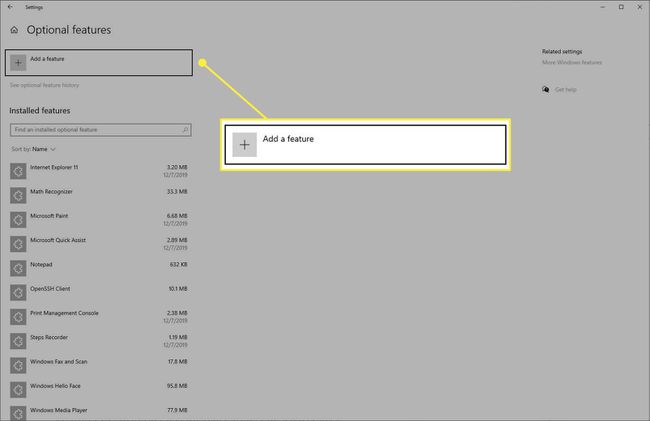
-
Sisestage otsingukasti "RSAT”, märkige kõik tööriistad, mida soovite installida, ja seejärel klõpsake nuppu Installige.
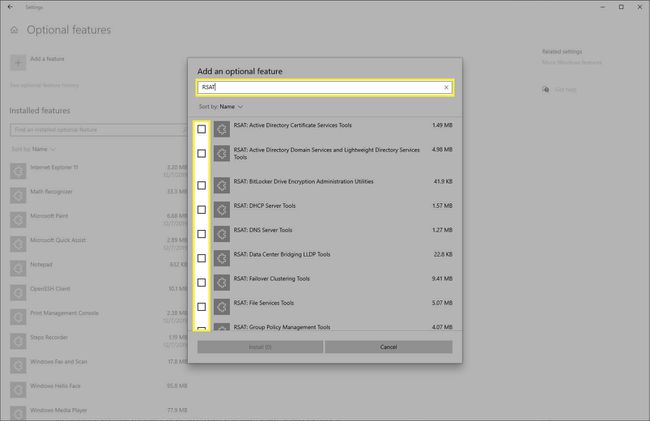
Kui RSAT-i jaoks pole valikut, tähendab see, et teie Windowsi installimine on aegunud. Kontrollige, milline Windowsi versioon teil on veendumaks, et kasutate operatsioonisüsteemi Windows 10 Professional või Windows 10 Enterprise.
Kui kasutate operatsioonisüsteemi Windows 10 Professional või Windows 10 Enterprise, saate seda teha laadige Microsofti veebisaidilt alla RSAT-tööriist. Pärast allalaadimist avage failid ja järgige nende installimiseks ekraanil kuvatavaid juhiseid.
Märge
Kas te pole versioonis 1809 ja teil pole operatsioonisüsteemi Windows 10 Professional või Enterprise? Saate alati värskendada oma Windowsi koopiat ja seejärel installida RSAT-i Windowsist. Selleks peate läbima Windows Update'i värskendage oma Windowsi koopiat.
Märkused RSAT-i versioonide ja ühilduvuse kohta
Windows 10 ajakohase koopiaga saate installida RSAT-i ja kasutada neid nii Windows Server 2019 kui ka Windows Serveri varasemate versioonide haldamiseks. RSAT-i installimine Windowsis ei anna teile võimalust installida tööriistade erinevaid versioone.
Kui aga laadite tööriistad alla Microsofti veebisaidilt, on kaks peamist valikut, mille vahel peate valima WS_1803 RSAT pakett ja WS2016 RSAT pakett.
Kui kasutate Windows 10 versiooni 1803 (2018. aasta aprilli värskendus) või varasemat, laadige Windows Serveri versiooni 1803 või 1709 haldamiseks alla RSAT-pakett WS_1803. Kui kasutate versiooni 1803, kuid soovite hallata Windows Server 2016 ja varasemaid versioone, laadige alla WS2016 RSAT-pakett.
